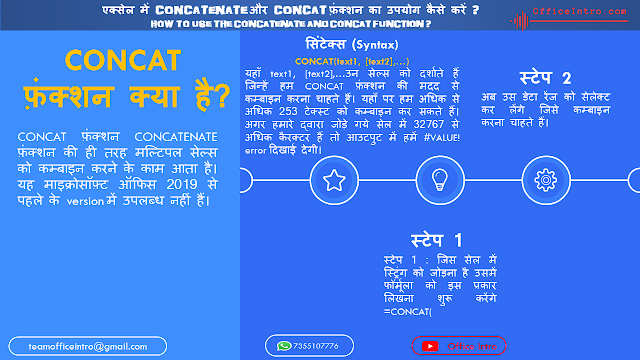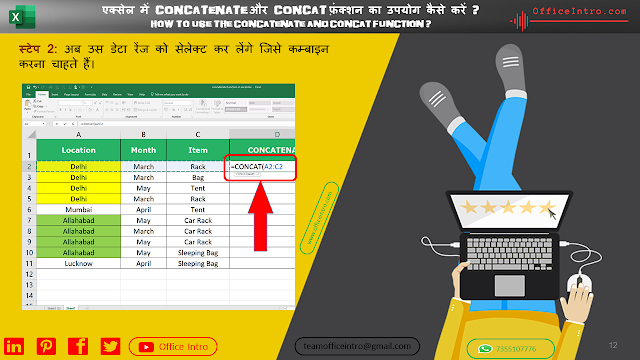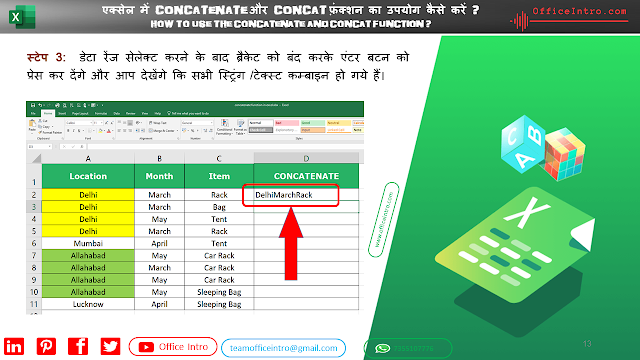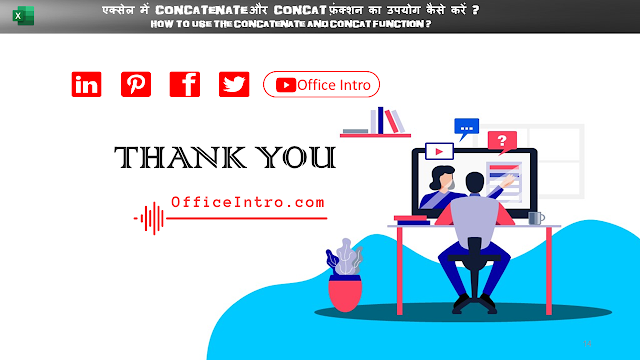एक्सेल में CONCATENATE फ़ंक्शन क्या है ? What is CONCATENATE Function in Excel?
इस टूटोरियल में हम सीखेंगे कि CONCATENATE फ़ंक्शन क्या होता है और इसका प्रयोग कैसे करते हैं।माइक्रोसॉफ़्ट एक्सेल में CONCATENATE फ़ंक्शन, आपको एक साथ दो या दो से अधिक सेल्स में स्थित टेक्स्ट और वैल्यूस को जोड़ने की सुविधा देता है। CONCATENATE फ़ंक्शन को एक्सेल में स्ट्रिंग या टेक्स्ट फ़ंक्शन की कैटेगरी में रखा जाता है।
CONCATENATE फ़ंक्शन का सिंटेक्स (Syntax):
CONCATENATE ( Text1, [ Text2, ... Text_n ] )
यहाँ पर text1, text2, ... text_n उन स्ट्रिंग को प्रदर्शित करते हैं जिन्हें हम जोड़ना चाहते हैं।
CONCATENATE फ़ंक्शन कहाँ प्रयोग होता है? Where we use CONCATENATE function?
अक्सर हमें एक से अधिक सेल्स में स्थित टेक्स्ट या वैल्यू को जोड़कर एक ही सेल (Cell) में दिखाने की आवश्यकता पड़ती है। उदाहरण के लिये अगर हमारे पास एक कंपनी का एम्प्लोयी डेटाबेस है जिसमें एम्प्लॉईस के फ़र्स्ट नेम और लास्ट नेम अलग अलग सेल्स में टाइप किये गये हैं । हम चाहते हैं कि एम्प्लोयी का पूरा नाम एक ही सेल में दिखाई दे, तो CONCATENATE फ़ंक्शन की मदद से हम यह काम बड़ी ही आसानी से कर सकते हैं।
CONCATENATE फ़ंक्शन को प्रयोग करने की प्रक्रिया (Process to use CONCATENATE function):
स्टेप 1:
हम इस फ़ंक्शन को एक उदाहरण की मदद से समझेंगे। हमारे पास एक डेटाबेस है जिसमें प्रॉडक्ट की डीटेल, लोकेशन और संख्या दी गयी है। हम CONCATENATE का प्रयोग करके इन सेल्स को कम्बाइन करेंगे। सर्वप्रथम एक्सेल वर्कशीट को ओपेन करके वह सेल चुनेंगे जहां तीनों सेल के टेक्स्ट को कम्बाइन करना चाहते हैं । यहाँ हमने D2 सेल को सेलेक्ट कर लिया है।
स्टेप 2:
अब सेलेक्ट किये गये सेल में फॉर्मूला टाइप करना शुरू करेंगे =CONCATENATE(
स्टेप 3:
इसके बाद हम कम्बाइन किये जाने वाले सेल के रिफ्रेन्स को कोमा के द्वारा अलग करके इस प्रकार लिखेंगे =CONCATENATE(A2,B2,C2
स्टेप 4 :
अब ब्रैकेट को बंद करके एंटर बटन को प्रेस कर देंगे। एंटर प्रेस करते ही हम देखेंगे कि इस फ़ंक्शन ने तीनों सेल्स को जोड़ दिया है।
स्टेप 5 :
यदि आप चाहते हैं कि आपके द्वारा जोड़े गये शब्दों के बीच स्पेस भी हो तो DOUBLE QUOTES के अंदर स्पेस को इस प्रकार से लिखें
=CONCATENATE(A3," ",B3," ",C3)
अब आप देखेंगे कि सभी शब्द स्पेस द्वारा अलग हो गये हैं।
CONCAT फ़ंक्शन क्या है? What is CONCAT function in Excel?
CONCAT फ़ंक्शन CONCATENATE फ़ंक्शन की ही तरह मल्टिपल सेल्स को कम्बाइन करने के काम आता है। यह माइक्रोसॉफ़्ट ऑफिस 2019 से पहले के version में उपलब्ध नहीं हैं।
CONCAT फ़ंक्शन का सिंटेक्स (Syntax):
CONCAT(text1, [text2],…)
यहाँ text1, [text2],…उन सेल्स को दर्शाते हैं जिन्हें हम CONCAT फ़ंक्शन की मदद से कम्बाइन करना चाहते हैं। यहाँ पर हम अधिक से अधिक 253 टेक्स्ट को कम्बाइन कर सकते हैं। अगर हमारे द्वारा जोड़े गये सेल में 32767 से अधिक कैरक्टर हैं तो आउटपुट में हमें #VALUE! error दिखाई देगी।
CONCAT फ़ंक्शन को प्रयोग करने की प्रक्रिया (Process to use CONCAT function):
CONCAT फॉर्मूला का प्रयोग करने के लिये हम निम्नलिखित स्टेप्स को फॉलो करेंगे:
स्टेप 1 :
जिस सेल में स्ट्रिंग को जोड़ना है उसमें फॉर्मूला को इस प्रकार लिखना शुरू करेंगे =CONCAT(
स्टेप 2:
अब उस डेटा रेंज को सेलेक्ट कर लेंगे जिसे कम्बाइन करना चाहते हैं।
स्टेप 3:
डेटा रेंज सेलेक्ट करने के बाद ब्रैकेट को बंद करके एंटर बटन को प्रेस कर देंगे और आप देखेंगे कि सभी स्ट्रिंग /टेक्स्ट कम्बाइन हो गये हैं।
CONCATENATE और CONCAT फ़ंक्शन में क्या अंतर है? Difference between CONCAT and CONCATENATE formula in excel:
इन दोनों फ़ंक्शन में निम्नलिखित अंतर है:
- CONCAT फ़ंक्शन डेटा रेंज को सपोर्ट करता है, परंतु CONCATENATE फ़ंक्शन डेटा रेंज को सपोर्ट नहीं करता है। CONCATENATE फ़ंक्शन को इस्तेमाल करते समय हमें सेल के रिफ्रेन्स अलग अलग एंटर करने होते हैं।
- CONCATENATE फॉर्मूला एक्सेल के पुराने Version में प्रयोग किया जाता है, जबकि CONCAT फॉर्मूला एक्सेल के नये Version में प्रयुक्त होता है।
CONCATENATE और CONCAT फ़ंक्शन में समानता (Similarity between CONCAT and CONCATENATE formula):
CONCATENATE और CONCAT फ़ंक्शन दोनों ही सेल्स में स्थित टेक्स्ट को कम्बाइन करने के लिये प्रयोग होते हैं। माइक्रोसॉफ़्ट एक्सेल 2019 से CONCATENATE फ़ंक्शन को CONCAT से रिप्लेस कर दिया गया है, लेकिन पहले के VERSION से COMPATIBILITY के लिये अभी भी इसे एक्सेल से हटाया नहीं गया है।